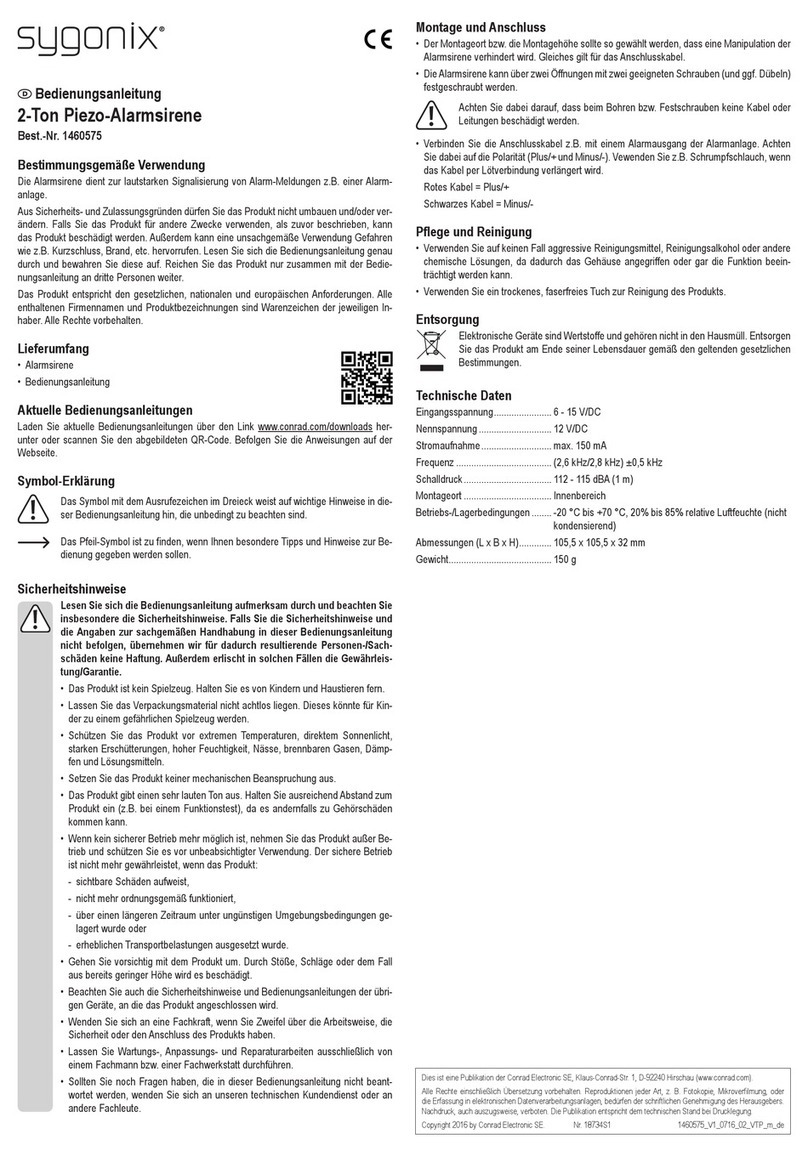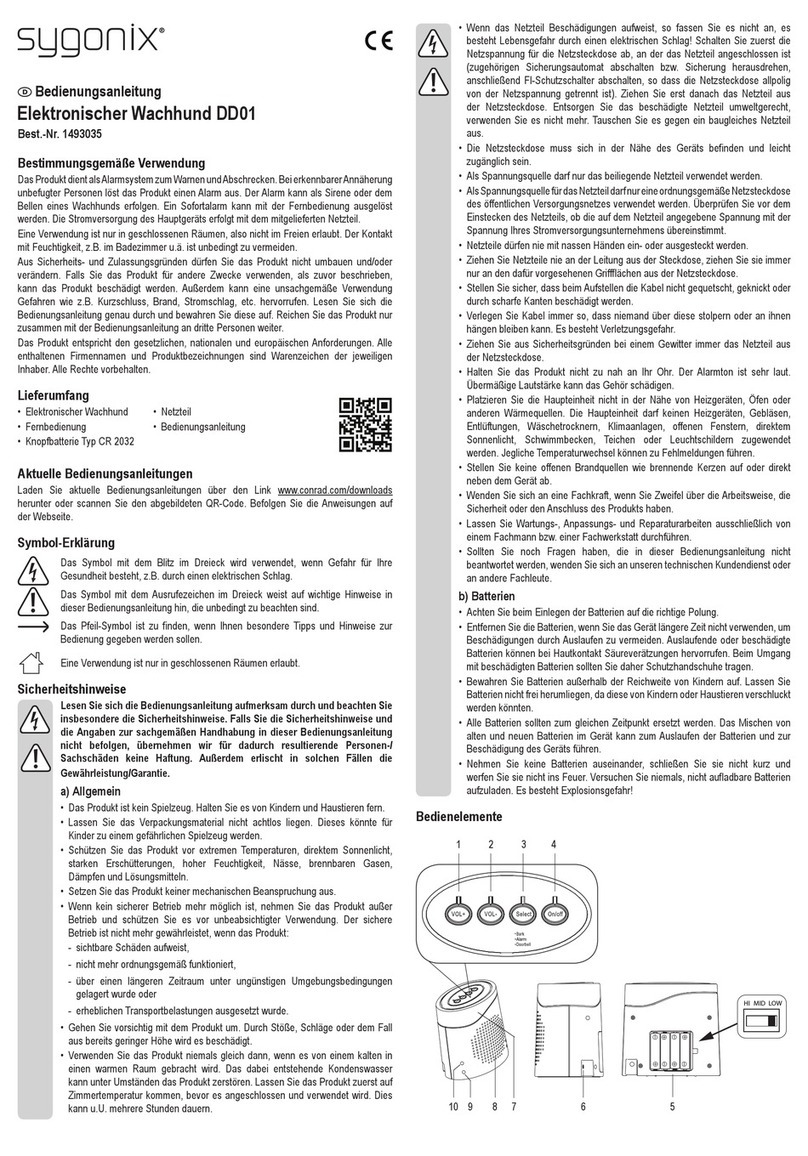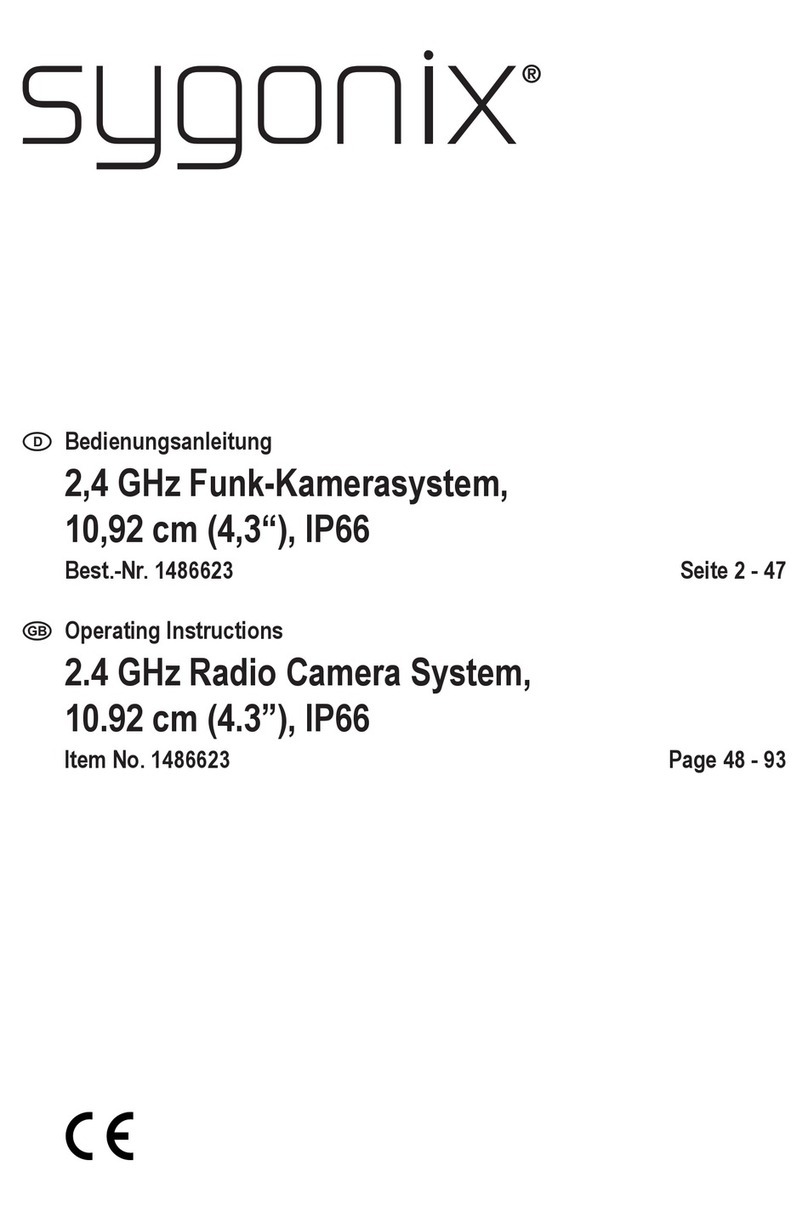3
12 Ersteinrichtung...................................................................................................................................................16
12.1 Erster Start.................................................................................................................................................16
12.2 Kongurationsassistent..............................................................................................................................16
12.3 Ändern des Benutzernamens/-passworts und anmelden am System.......................................................17
12.4 Formatieren der Festplatte/SSD und der Speicherkarte............................................................................19
12.5 Anlernen einer Funkkamera.......................................................................................................................20
13 Erweiterte Konguration ....................................................................................................................................21
13.1 Menü (rechte Maustaste)...........................................................................................................................21
13.2 Hauptmenü ................................................................................................................................................22
13.3 Erweiterte Kamerakonguration ................................................................................................................24
13.4 Konguration der Aufnahmefunktion..........................................................................................................24
13.5 Alarmeinstellungen ....................................................................................................................................25
13.6 Repeater-Funktion.....................................................................................................................................25
14 Bedienung..........................................................................................................................................................26
14.1 Allgemeine Bedienung...............................................................................................................................26
14.2 Wiedergabe und Verwalten von Aufnahmen..............................................................................................26
14.3 Backupfunktion - Sichern von Videos auf einen USB-Speicher ................................................................27
14.4 Abmelden, Herunterfahren und Neustarten...............................................................................................28
14.5 Zurücksetzen auf die Werkseinstellungen.................................................................................................28
15 Konguration und Bedienung in der App ...........................................................................................................29
15.1 Installation der App ...........................................................................................................................29
15.2 Erster Start der App ...................................................................................................................................29
15.3 Hauptseite der App ....................................................................................................................................30
15.4 Anlernen des Produkts...............................................................................................................................31
15.5 Bedienung in der App ............................................................................................................................33
15.6 Einstellungen in der App............................................................................................................................36
16 Fehlerbehebung.................................................................................................................................................38
17 Reichweite .........................................................................................................................................................40
18 Reinigung und Pege ........................................................................................................................................40
19 Entsorgung ........................................................................................................................................................41
19.1 Produkt ......................................................................................................................................................41
19.2 Batterien/Akkus..........................................................................................................................................41
20 Konformitätserklärung (DOC) ............................................................................................................................41